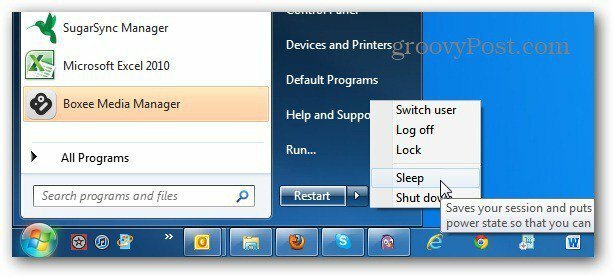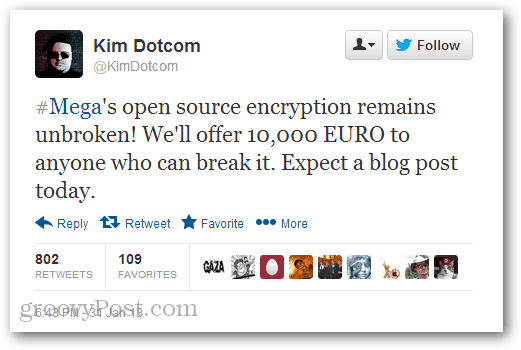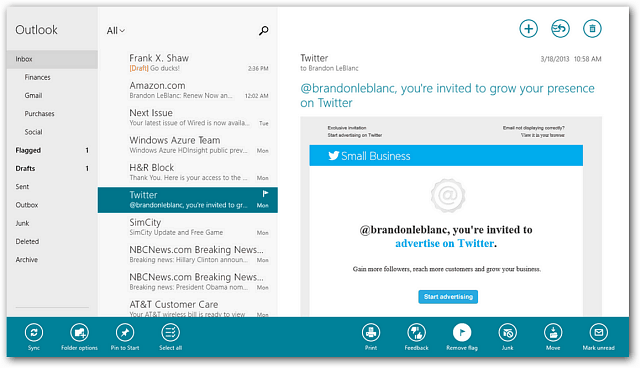Αλλάξτε το μενού "Έναρξη" του μενού "Έναρξη" του μενού "Έναρξη", για να κάνετε επανεκκίνηση
Microsoft Vindovs 7 / / March 18, 2020
Εάν κάνετε επανεκκίνηση του συστήματος Windows 7 πολύ καθ 'όλη τη διάρκεια της ημέρας, είναι ενοχλητικό να πρέπει να είστε προσεκτικοί γύρω από τον διακόπτη λειτουργίας στο μενού Έναρξη. Ακολουθεί μια μύτη για να αλλάξετε την προεπιλεγμένη συμπεριφορά του κουμπιού τροφοδοσίας.
Εάν κάνετε επανεκκίνηση του συστήματος Windows 7 πολύ καθ 'όλη τη διάρκεια της ημέρας, είναι ενοχλητικό να πρέπει να είστε προσεκτικοί γύρω από τον διακόπτη λειτουργίας στο μενού Έναρξη. Ακολουθεί μια μύτη για να αλλάξετε την προεπιλεγμένη συμπεριφορά του κουμπιού τροφοδοσίας.
Από προεπιλογή, έχει οριστεί σε Τερματισμός λειτουργίας. Για να κάνετε επανεκκίνηση, αποσύνδεση, αλλαγή χρήστη, ύπνο ή αδρανοποίηση του συστήματός σας, πρέπει να τοποθετήσετε το ποντίκι πάνω από το εικονίδιο βέλους και να επιλέξετε την επιλογή που θέλετε.
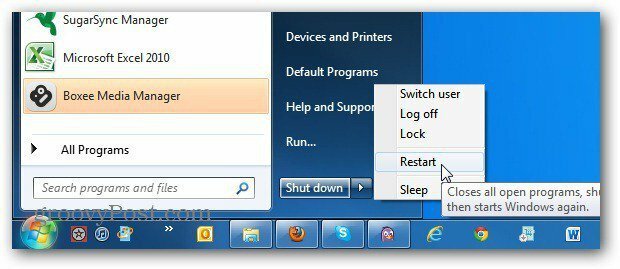
Για να αλλάξετε την προεπιλεγμένη συμπεριφορά, κάντε δεξί κλικ στο Start Orb και επιλέξτε Ιδιότητες.
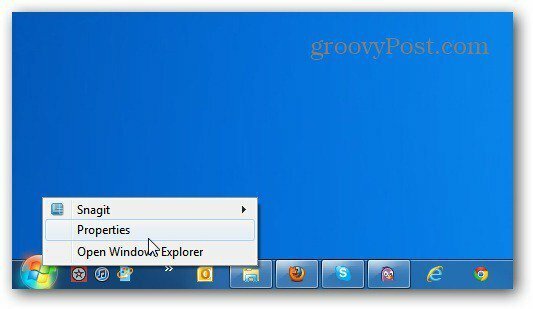
Επιλέξτε την καρτέλα "Μενού Έναρξης". Στη συνέχεια, αλλάξτε το αναπτυσσόμενο μενού "Ενεργοποίηση κουμπιού" στην επιλογή Επανεκκίνηση ή την ενέργεια που θέλετε να κάνει από προεπιλογή. Στη συνέχεια, κάντε κλικ στο OK.
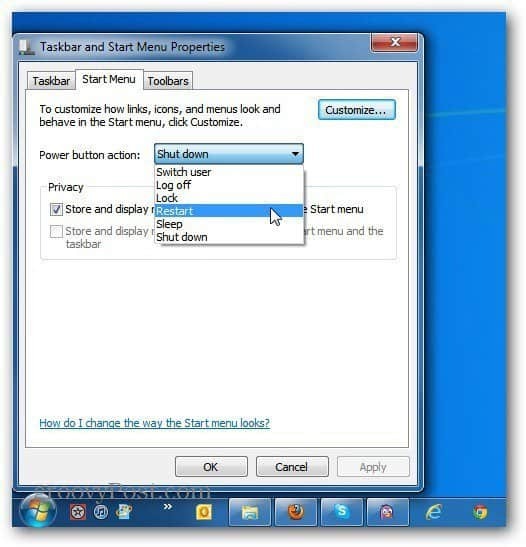
Κάντε κλικ στο κουμπί Έναρξη εκ νέου στο ποντίκι και θα δείτε ότι το κουμπί τροφοδοσίας έχει αλλάξει στην ενέργεια που επιλέξατε.
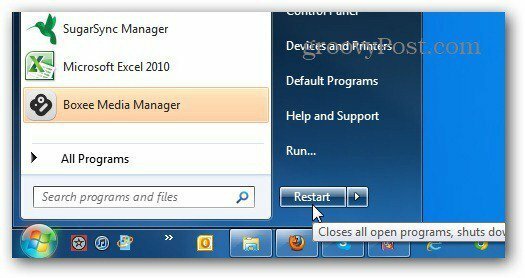
Φυσικά μπορείτε ακόμα να τοποθετήσετε το ποντίκι πάνω από το βέλος για να επιλέξετε διαφορετική ενέργεια.